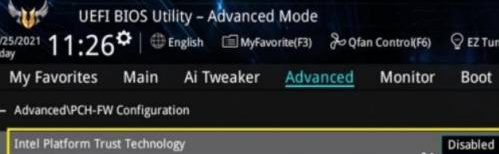
win11系统推出之后,很多人都已经急不可待的想要安装win11。而有华硕电脑的用户问小编说自己安装win11一直失败,这是什么原因呢、其实这是因为没有设置好主板而导致的一直安装不成功的情况。那下面我们就一起来看看华硕主板安装win11的详细方法。
1、先将电脑开机,然后进入BIOS,依次点击:Advanced—》PCH-FW Configuration。
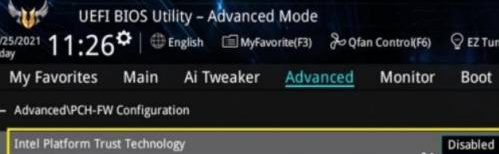
2、这时Intel Platform Trust Technology 默认是关闭的,回车后,选择开启,此时会有个Notice,警告信息,确认没问题后,点击OK即可。
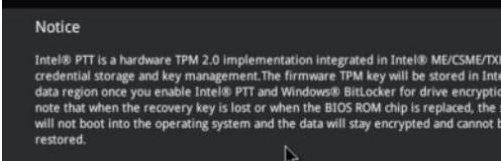
3、此时Intel Platform Trust Technology,就可以开启了。
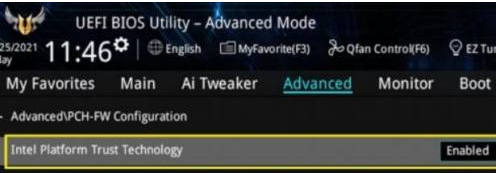
4、但是不同型号的Intel芯片组华硕主板,这个设置项的名称可能会有所区别但不影响使用。此处项名称为PTT,将其设置为Enable即可。
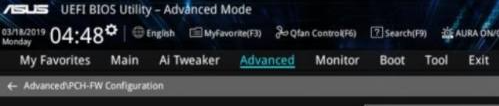
5、将此时的项目名称为TPM Device Selection,设置成Enable Firmware TPM即可。
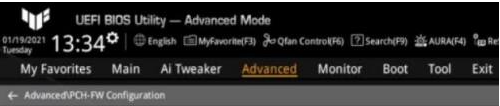
6、设置项的名称虽然有所区别,但是在BIOS中的设置也是一样,电脑开机后,进入BIOS,然后依次点击:Advanced—》AMD fTPM configuration。
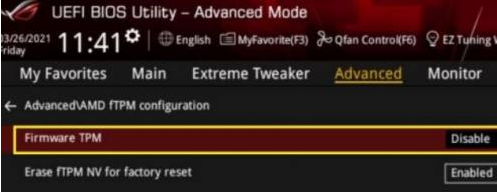
7、然而这时Firmware TPM的默认也是关闭的,选择开启后会出现提示点击ok即可。
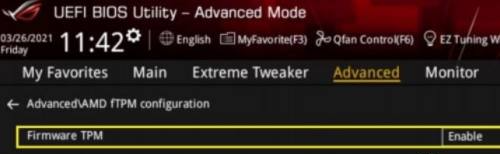
8、最后Firmware TPM就开启了,这个时候就可以安装最新的win11系统了。
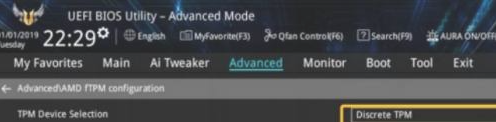
以上就是华硕主板安装windows11的方法,只有开启了tpm才能顺利进行安装,有什么不懂的可以私信小编。




